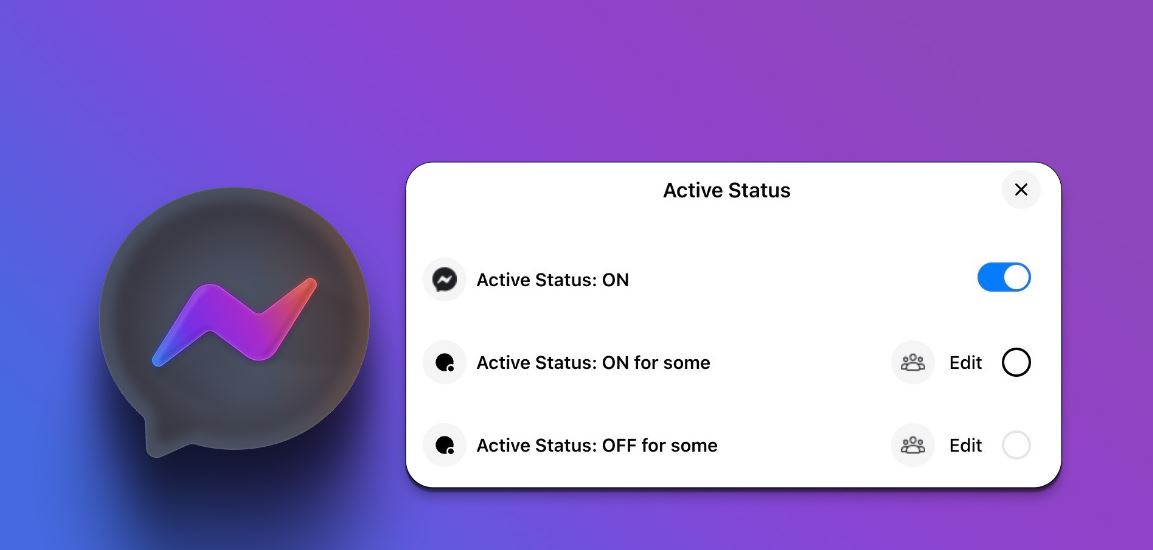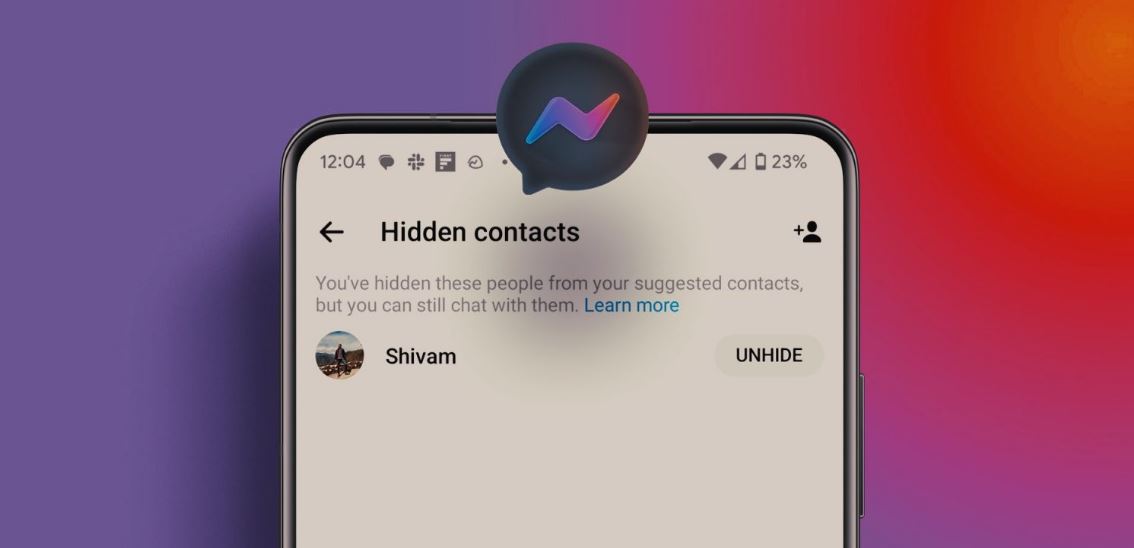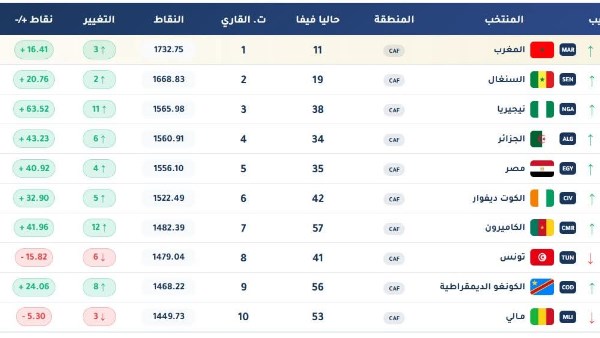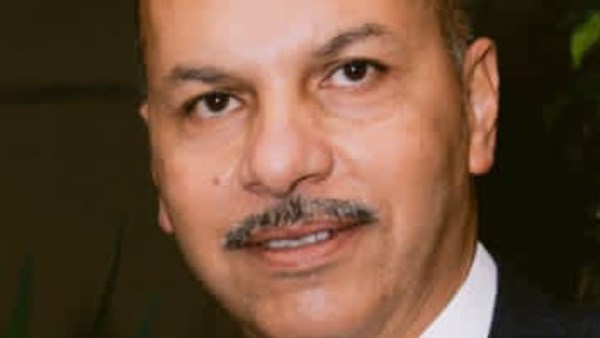هل تعلم أن تطبيق فيسبوك ماسنجر Facebook Messenger يخفي بعض الرسائل منك بشكل افتراضي؟، فقط يظهر لك تطبيق المراسلة في صفحته الرئيسية الرسائل الواردة من أصدقائك وجهات اتصالك على الفور، وتخفي الخدمة المملوكة لشركة "ميتا" بعض الرسائل التي لا يمكنك التفاعل معها.
كيفية الوصول إلى الرسائل المخفية على فيسبوك ماسنجر
للوصول إلي قائمة رسائل فيسبوك ماسنجر المخفية بعيدة عن الأنظار، عبر إصدار سطح المكتب، كل ما عليك فعله لفتح قائمة الرسائل الخاصة بك عن طريق النقر فوق أيقونة ماسنجر في أعلى يمين فيسبوك> ثم انقر فوق رؤية الجميع في ماسنجر See all in Messenger في أسفل القائمة> من الصفحة التي ستظهر أمامك، انقر فوق الزر ثلاثي النقاط في الجزء العلوي الأيسر من الشاشة واختر طلبات الرسائل> وسيؤدي هذا إلى تغيير عرض الشريط الجانبي لإظهار الطلبات بدلا من محادثاتك النشطة.
ولرؤية رسائلك المخفية في تطبيق فيسبوك ماسنجر للهواتف المحمولة، كل ما عليك فعله هو النقر فوق قائمة الإعدادات في الجزء العلوي الأيسر> ثم اختر طلبات الرسائل من القائمة الجانبية> وستظهر لك قائمة بجميع الحسابات التي ترغب في مراسلتك أو بالحسابات التي يقوم فيسبوك بتصنيفها على أنها غير مرغوب فيها.
الرد على رسائل ماسنجر المخفية
بمجرد الوصول إلى قائمة رسائل فيسبوك ماسنجر المخفية باستخدام أي من الطريقتين، فإنها تعرض علامتي تبويب: أشخاص قد تعرفهم و محتوى غير مهم أو احتيالي، ولكن قد يصادف أنها تحمل رسائل من أصدقاء الأصدقاء، أو أشخاص يعتقد فيسبوك أنه قد يكون لديك اتصال بهم، والبريد العشوائي كما يوحي الاسم يقوم في نظام المراسلة بتصفية الرسائل من أشخاص ليس لديك اتصال بهم أو لديهم نشاط مشبوه.
وبالنسبة لكلا النوعين من الرسائل، يمكنك قراءة ما أرسله لك الشخص، بمجرد فتح نافذة الدردشة والتي سترى في الجزء العلوي منها التفاصيل الأساسية المتعلقة بمرسل الرسالة على موقع فيسبوك، مثل الدولة التي يعيش فيها وما إذا كان لديك أي اتصال بهم على فيسبوك.
وإلى أن تقوم بالموافقة على الدردشة مع صاحب الحساب، لن يتمكن من معرفة ما إذا كنت قد قرأت رسالته أم أنك متصل على ماسنجر، بمجرد الرد، سينقل ماسنجر الدردشة إلى صندوق الوارد الرئيسي الخاص بك ويعاملها مثل أي محادثة أخرى، وسيتمكن هذا الشخص بعد ذلك من رؤية حالتك على الإنترنت، ومعرفة أنك قد قرأت رسائله عبر ماسنجر، ويمكنه الاتصال بك، ولكن كل هذا دون إضافة حسابه إلى قائمة أصدقائك على فيسبوك.
كيفية الوصول إلى الرسائل المؤرشفة على ماسنجر
تعد أرشفة الدردشات إحدى ميزات ماسنجر الأقل شهرة ولكنها مفيدة، فعند أرشفة محادثة ما، تتم إزالتها من بريدك الوارد ولكنها لا تزال نشطة، وفي المرة القادمة التي يرسل فيها شخص ما رسالة في الدردشة، ستظهر مرة أخرى في قائمتك الرئيسية.
ولأرشفة محادثة في ماسنجر: انقر فوق الزر ثلاثي النقاط الذي يظهر بجوارها في القائمة واختر أرشفة الدردشة> وفي تطبيق الهاتف المحمول، اضغط مع الاستمرار على محادثة في صندوق الوارد الخاص بك لرؤية هذا الخيار.
ولمشاهدة جميع الدردشات المؤرشفة في مكان واحد: انقر فوق الزر ثلاثي النقاط في أعلى اليسار واختر الدردشات المؤرشفة> من هناك، يمكنك النقر فوق الزر ثلاثي النقاط في الدردشة مرة أخرى واختيار إلغاء أرشفة الدردشة Unarchive chat لإعادتها إلى بريدك الوارد، أو حذف الدردشة نهائيا.
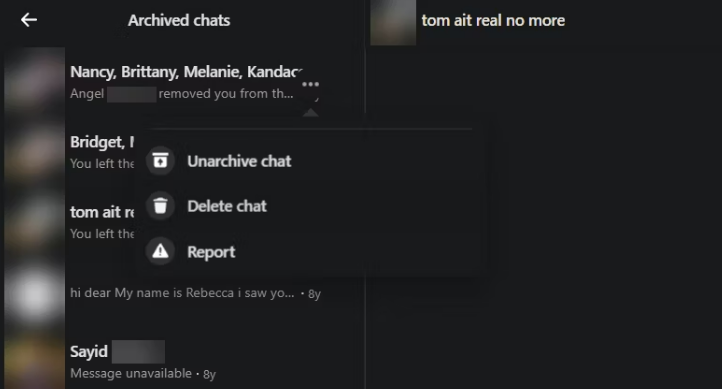
كيفية حظر الأشخاص على فيسبوك ماسنجر
يمكنك أيضا حظر الأشخاص على ماسنجر لمنعهم من الاتصال بك، وللوصول إلى هذه الخيار، انقر فوق نفس القائمة المكونة من ثلاث نقاط في ماسنجر> ثم اختر التفضيلات> ثم إدارة الحظر، وسينقلك هذا الخيار إلى علامة التبويب حظر في إعدادات فيسبوك الخاصة بك.
وتحتوي هذه الصفحة على عدة طرق لحظر الأشخاص، اختر حظر الرسائل وابحث عن أي شخص تريد حظره، ولن يتمكن هؤلاء الأشخاص من الاتصال بك على ماسنجر، ولكن لا يزال بإمكانهم رؤية منشوراتك على فيسبوك إذا كانوا ضمن قائمة أصدقائك.